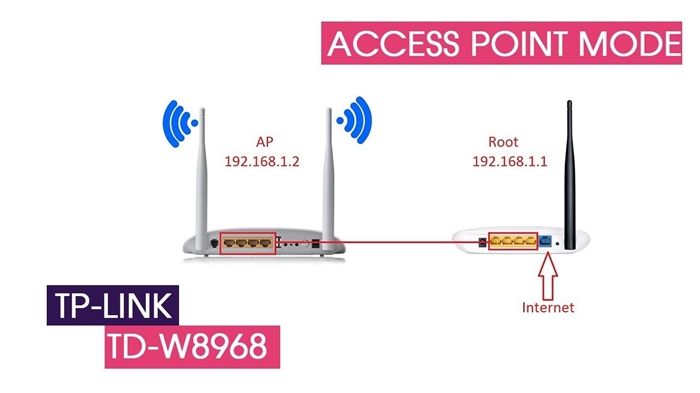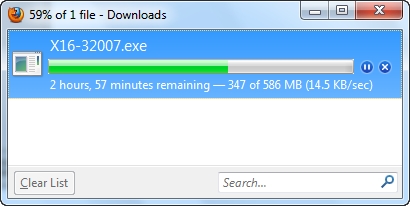قررت كتابة مقال قصير حول استبدال جهاز توجيه Wi-Fi والإجابة على الأسئلة الأكثر شيوعًا المتعلقة باختيار وشراء وإعداد جهاز توجيه جديد. هناك عدة أسباب وراء حاجتك إلى استبدال جهاز التوجيه الخاص بك. على سبيل المثال ، انهيار جهاز توجيه قديم. هذه الأجهزة ليست الأكثر موثوقية ودائمة. يمكن لعاصفة رعدية عادية أو زيادة الطاقة تعطيل جهاز التوجيه بسهولة. وفي معظم الحالات ، يكون شراء جهاز توجيه جديد أسهل وأكثر ربحية من إصلاح جهاز قديم.
سبب آخر هو نموذج قديم وضعيف. تظهر أجهزة جديدة وحديثة في المنزل ، وهناك المزيد منها ، وهناك حاجة إلى اتصال إنترنت أسرع وأكثر استقرارًا. ولا يستطيع جهاز التوجيه القديم ببساطة التعامل مع هذا الحمل. بالإضافة إلى ذلك ، لقد عفا عليها الزمن من الناحية الفنية. على سبيل المثال ، لا يدعم معيار شبكة Wi-Fi الجديد. وبسبب هذا ، تعاني جميع الأجهزة المتصلة به. جهاز التوجيه القديم يحد ببساطة من قدراتهم.
في معظم الحالات ، يمكنك تغيير جهاز التوجيه إلى جهاز جديد بنفسك. كل ما هو مطلوب هو اختيار جهاز جديد وشرائه وتوصيله وتكوينه. هناك العديد من الفروق الدقيقة في هذه الحالة ، والتي سأناقشها في هذه المقالة. سوف تنجح!
اختيار جهاز توجيه جديد
ربما يكون هذا هو الأهم والأصعب. نحن بحاجة إلى تحديد وشراء جهاز توجيه جديد.
إذا لم تقم بشراء جهاز التوجيه الذي قمت بتثبيته بنفسك الآن ، ولكن موفر الإنترنت الخاص بك قام بتثبيته لك ، فأنا أوصي بشدة بمناقشة هذه المشكلة بدعم من مزود الإنترنت الخاص بك.
من المريح جدًا البحث في سوق أجهزة التوجيه في بعض المتاجر الشهيرة عبر الإنترنت. هناك يمكنك رؤية الخصائص التقنية والأسعار وقراءة مراجعات المستخدمين الحقيقيين. وإذا كان من الأنسب لك شراء جهاز في متجر عادي في مدينتك ، ثم معرفة الطراز المحدد ، يمكنك القيام بذلك دون أي مشاكل.
ما يجب الانتباه إليه:
- نوع الاتصال (WAN). إذا كان لديك اتصال Ethernet عادي بالإنترنت (عبر كبل شبكة) ، أو من مودم ، محطة بصرية ، فأنت بحاجة إلى جهاز توجيه عادي مع منفذ Ethernet WAN (إدخال) (لموصل RJ-45). إذا كان الاتصال عبر كبل الهاتف ، فأنت بحاجة إلى موجه DSL (لموصل RJ-11). إذا كان لديك الآن اتصال بالإنترنت عبر مودم USB ، فأنت بحاجة إلى جهاز توجيه يدعم أجهزة مودم USB وتحديد طراز المودم الخاص بك.
- إذا كانت سرعتك أعلى من 100 ميجابت / ثانية ، أو كنت تعتقد أن هذه السرعة قد تزداد في المستقبل ، فمن الأفضل شراء جهاز توجيه بمنافذ جيجابت على الفور (حتى 1000 ميجابت / ثانية).
- إذا كنت تقوم بتغيير جهاز التوجيه الخاص بك من أجل زيادة نطاق شبكة Wi-Fi ، أو أنك الآن تستخدم مضخم إشارة Wi-Fi وتريد التخلص منه ، فمن الأفضل أن تفكر على الفور في شراء نظام Wi-Fi Mesh ، أو على الأقل جهاز توجيه مع دعم تقنية Mesh (على سبيل المثال ، من خط إنتاج OneMesh الخاص بشركة TP-Link أو جهة تصنيع أخرى).
- أوصي بشراء جهاز توجيه يدعم 802.11ac (نطاق 5 جيجاهرتز). إنه جهاز توجيه مزدوج النطاق. أو حتى Wi-Fi 6 (802.11ax) ممكّنة. هذا هو أحدث معيار لشبكة Wi-Fi لهذا اليوم.
- إذا كان هناك العديد من الأجهزة المختلفة في المنزل ، وخاصة إذا كانت هناك أجهزة ألعاب ، أو كنت تلعب ألعابًا عبر الإنترنت على جهاز الكمبيوتر الخاص بك ، فلا تقم بالحفظ على جهاز توجيه جديد. كلما كان جهاز التوجيه أغلى ثمناً ، كان أكثر إنتاجية وقادرًا على التعامل مع الحمل بشكل مناسب.
- يُنصح بشراء جهاز في متاجر موثوقة بحيث في حالة حدوث أي مشاكل (على سبيل المثال ، لن يعمل جهاز التوجيه) يمكن إرجاعه دون أي مشاكل أو تغييره إلى جهاز آخر.
أعلاه ، لقد قمت بإدراج النقاط الرئيسية فقط. توجد جميع المعلومات وحتى التوصيات الخاصة بنماذج معينة في المقالة الحالية: اختيار جهاز توجيه لشقة أو منزل في عام 2020. تأكد من قراءتها.
توصيل وتكوين جهاز توجيه جديد بدلاً من جهاز التوجيه القديم
حقيقة أننا نقوم بتغيير جهاز التوجيه إلى آخر ليس له أي تأثير عمليًا على عملية التثبيت والتكوين. هذا يعني أنك لست بحاجة إلى القيام بأي شيء خاص. نحن فقط نقوم بتوصيل النموذج الجديد وتكوينه.
نصيحة مهمة! نظرًا لأن أهم شيء هو تكوين اتصال بالإنترنت على جهاز التوجيه ، إذن ، وفقًا لذلك ، نحتاج إلى معرفة نوع الاتصال الذي يستخدمه مزود الإنترنت الخاص بنا. حسنًا ، المعلمات المحددة بالفعل اعتمادًا على نوع الاتصال. إذا لم يكن لديك هذه المعلومات ، فيمكنك رؤية الإعدادات على جهاز التوجيه القديم (حتى تقوم بإيقاف تشغيله). انتقل إلى الإعدادات الخاصة به وفي قسم "WAN" أو "الإنترنت" ، انظر إلى نوع الاتصال المثبت والمعلمات المطلوبة.
 إذا ، على سبيل المثال ، PPPoE ، L2TP ، PPTP ، فقد تكون كلمة المرور مخفية. ولكن يشار إليه عادة في الوثائق الصادرة عن مزود الإنترنت. في أي حال ، يمكنك دائمًا الاتصال بدعم مزود الإنترنت الخاص بك (MTS ، Dom.ru ، Beeline ، Rostelecom ، Kyivstar ، إلخ) وتوضيح جميع الإعدادات.
إذا ، على سبيل المثال ، PPPoE ، L2TP ، PPTP ، فقد تكون كلمة المرور مخفية. ولكن يشار إليه عادة في الوثائق الصادرة عن مزود الإنترنت. في أي حال ، يمكنك دائمًا الاتصال بدعم مزود الإنترنت الخاص بك (MTS ، Dom.ru ، Beeline ، Rostelecom ، Kyivstar ، إلخ) وتوضيح جميع الإعدادات.
الطريقة الأسهل والأسرع لتكوين جهاز التوجيه هي استخدام التعليمات المكتوبة للطراز المحدد (الذي لديك). يوجد على موقعنا بالفعل العديد من الإرشادات خطوة بخطوة لإعداد نماذج مختلفة من أجهزة التوجيه من TP-Link و ASUS و D-Link و Tenda و Netis و Xiaomi وما إلى ذلك. راجع قسم "إعداد جهاز توجيه" ، أو استخدم البحث في الموقع.

تعليمات خطوة بخطوة
1 افصل جهاز التوجيه القديم وقم بتوصيل الجديد. كن حذرا. الإنترنت متصل بمنفذ WAN. غالبًا ما يتم توقيعه أو تمييزه بلون مختلف.

عندما يتعذر على جهاز التوجيه الاتصال بالإنترنت ، أوصي بالاتصال بدعم الموفر لتوضيح جميع المعلمات وما إذا كان لا يرتبط بعنوان MAC.
6 - إعداد شبكة Wi-Fi. يمكن القيام بذلك في القسم المناسب في واجهة الويب. هناك نقطة مهمة واحدة: إذا قمت بتعيين نفس اسم شبكة Wi-Fi وكلمة المرور كما هو الحال على جهاز التوجيه القديم ، فقد تواجه الأجهزة مشكلات في الاتصال بشبكة Wi-Fi (ليس كثيرًا ، ولكن يحدث ذلك). لذلك ، يمكنك إما تعيين اسم شبكة مختلف ، أو ببساطة حذف شبكة Wi-Fi على الجهاز وإعادة الاتصال (إذا ظهرت مشاكل).
لاحظ أيضًا أنه في جهاز التوجيه ثنائي النطاق ، يتم تعيين معلمات الشبكة اللاسلكية بشكل منفصل لكل نطاق.
إذا كان لا يزال لديك أي أسئلة - اطرحها في التعليقات.